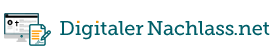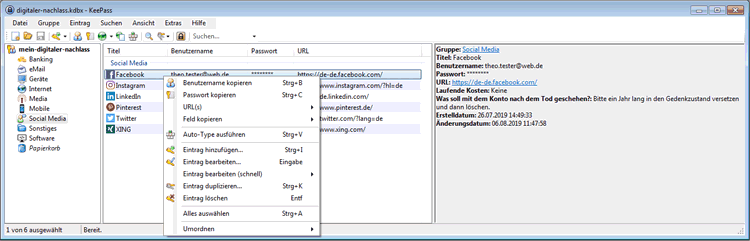Schritt 1: Erstellen Sie eine Liste Ihrer Online-Konten

Erstellen und führen Sie eine aktuelle Liste mit all Ihren Konten im Internet.
Das können sein:
- Emails und Adressbücher (z.B. web.de, gmx.net etc.)
- Social-Media (z.B. Facebook, Twitter, Instagram)
- berufliche Netzwerke (z.B. XING, LinkedIn)
- Software (z.B. Microsoft Office, Adobe Photoshop)
- Online-Banking
- Bitcoins
- Versicherungen und Krankenkassen
- Bezahlvorgänge (z.B. PayPal)
- Datenspeicher (Bilder, Videos, Dokumente) in der Cloud (z.B. Dropbox)
- Shopping (z.B. amazon, eBay)
- Film- und Musikstreaming/-sammlung (z.B. netflix, spotify, iTunes)
- Ebooks
- Online-Spielesammlung (z.B. Steam, PlayStation)
- Online-Wettanbieter (z.B. tipico, bwin) und Online-Casinos
- Wearables (Smartwatches, Fitnessarmbänder)
- Smart Home (Licht, Heizung, Elektrogeräte)
- und Vieles, Vieles mehr...
Aber auch "offline" fallen für Fotos, Musik, Dokumente und Emails viele Gigabyte an Daten an.
Daten auf Datenträgern:
- Computer und Notebooks
- Externe Datenspeicher (Festplatten, USB-Sticks, NAS, DVD, CD)
- Handies und Tablets
Tipp: Zuerst Online-Konten aufräumen
Es ist empfehlenswert überflüssige Online-Konten zu löschen. Das sorgt für Sicherheit und ein gutes Gefühl.
Ein Online-Konto anzulegen geht meist mit ein paar Mouseklicks, schließlich soll der Kunde unkompliziert gewonnen werden. Und so entsteht über die Jahre eine große Sammlung an Online-Konten – von denen viele schon gar nicht mehr gebraucht werden. Das größte Problem dabei birgt das erhöhte Sicherheitsrisiko. Mehr Konten bedeuten mehr Angriffsflächen für Hacker, und sollten vielleicht gleiche oder ähnliche Passwörter (Tipps zu sicheren Passwörtern) verwendet werden, dann erhöht das das Risiko eines Datendiebstahls- oder -mißbrauchs. Deshalb: Weg mit den überflüssigen Konten!
Doch so einfach das Anlegen eines neuen Kontos ist, so schwierig ist oft das Löschen eines Accounts. Manchmal ist die Löschfunktion irgendwo im System versteckt, manchmal ist Löschen online gar nicht möglich. Dann soll der geschulte Telefonsupport angerufen und um eine Kontolöschung gebeten werden. Ein Schelm, wer Böses dabei denkt...
Hier hilft der Onlinedienst Just Delete me weiter, der für Anbieter wie Facebook, eBay, Twitter und hunderte weiterer Websites auflistet wie ein Konto dort gelöscht werden kann. Voraussetzung ist, das Ihnen die Zugangsdaten noch vorliegen bzw. Sie Zugang zum angegebenen Emailkonto haben. Wie Just delete me genau funktioniert finden Sie hier.
Wichtig: Computer- & Handy-Zugang ermöglichen!
Denken Sie daran, Ihren Computer und Ihr Handy mit in die Passwortliste aufzunehmen!
Ihr Computer wird der zentrale Verwaltungsort Ihrer Dokumente, E-Mails, Bilder oder auch Lesezeichen sein. Oft erfolgt die Korrespondenz mit Banken und Versicherungen nur noch digital und Kontoauszüge werden als pdf-Dateien abgespeichert.
Und auch ohne Zugriff auf das Handy können Ihre Erben beim Einloggen in ein Konto scheitern. Grund dafür ist die zunehmende Verbreitung des Identitätsnachweises per Zwei-Faktor-Authentifizierung. Hierbei ist es zusätzlich zur gewohnten Eingabe von Benutzernamen und Passwort notwendig auf einem zweiten Gerät (z.B. dem Handy) eine Geheimzahl abzurufen (z.B. per SMS ) und auf dem Computer einzugeben oder sich über eine spezielle App per PIN zu identifizieren.
Bei dieser Schutzmaßnahme geht man davon aus, die Hacker immer nur Zugriff auf eines Ihrer Endgeräte haben, selten jedoch PC und Handy gleichzeitig geknackt haben.
Welche Inhalte gehören auf die Liste mit den Online-Konten?
Folgende Informationen sollten erfasst werden:
- www-Adresse der Seite
- Email-Adresse
- Passwort
- Benutzername / Kundennummer
- Hinweis wie nach dem Tod mit dem Konto verfahren werden soll
- Anmerkungen wie Kosten, verwendetes Konto, Vertragsdauer oder Sicherheitsfrage- und Sicherheitsantwort
Womit erstelle ich die Übersichtsliste für die Online-Konten?
Das ist letztlich eine Typfrage. Man kann die Liste auf Papier, in einem digitalen Dokument oder mit einer Passwortmanager-Software führen.
Positiver Effekt: Man hat augenblicklich einen großen Nutzen von diesem Vorgehen. Denn endlich besitzt man einen guten Überblick über alle Online-Konten und muss nicht mehr lange nach Kundennummern und Passwörtern suchen.
Kostenlose Vorlage: Liste zum Ausdrucken
Sind Sie der "Papiertyp", dann kann eine Liste selbst direkt auf einem Blatt Papier geschrieben oder eine Word- oder Exceldatei ausgedruckt und dann von Hand (gut leserlich!) ausgefüllt werden. Die Liste kann schnell unübersichtlich werden kann, weil sie chronologisch und nicht alphabetisch sortiert ist. Auch Korrekturen und Durchstreichungen sind eher unansehnlich. Der größte Nachteil: Die Passwörter müssen manuell übertragen werden was bei komplizierten Zeichenkombinationen wenig Freude bereitet.
Download: Kostenlose Liste für die Erfassung Ihrer Online-Konten zum Ausdrucken ![]()
Kostenlose Vorlagen für Office und Open Office
Arbeiten Sie gern mit Textverarbeitung oder Tabellenkalkulation, dann bietet sich die digitale Lösung an. Sie können immer wieder neu sortieren, Zeilen einfügen und löschen oder auch wiederkehrende Felder wie Ihre Emailadresse kopieren.
| Download: Kostenlose Word-Vorlage |  |
| Download: Kostenlose Writer-Vorlage* |  |
| Download: Kostenlose Excel-Vorlage |  |
| Download: Kostenlose Calc-Vorlage* |  |
*Open-Office bzw. Libre-Office ist eine kostenlose Software. Den Download-Link finden Sie in der Mediathek.
Passwortmanager-Software
Eine Passwortverwaltungssoftware ist die professionellste Lösung für die Liste Ihrer Online-Accounts. Die Einträge werden übersichtlich organisiert und die Passwörter verschlüsselt abgelegt. Nur mit dem Masterpasswort bekommt man Zugriff. Das ist wichtig für die Weitergabe an Ihre Vertrauensperson (s. Schritt 3).
Ich favorisiere und nutze das kostenlose Programm KeePass für diese Zwecke. Wie die Software aussieht und für die Auflistung der Online-Konten eingesetzt werden kann lesen Sie hier. Eine Vorlage, die Sie als Grundlage für Ihre eigene Liste einsetzen können, kann hier ebenfalls heruntergeladen werden.
Screenshot: KeyPass-Programm
Tipp: Bestehende Passwörter überprüfen
Wichtig ist auch ein Blick auf die verwendeten Passwörter. Schauen Sie, ob Sie Passwörter mehrfach verwenden und setzen Sie ggfs. neue.
Damit kann im Falle eines Hacks nicht noch Schaden in Ihren anderen Konten angerichtet werden.
Tipp: So überprüfen Sie, ob Ihre Passwörter vielleicht schon im Umlauf sind.